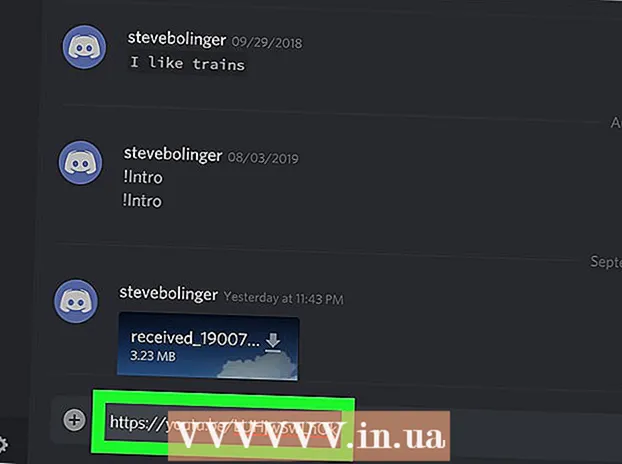Аутор:
Roger Morrison
Датум Стварања:
7 Септембар 2021
Ажурирати Датум:
1 Јули 2024

Садржај
- На корак
- 1. део од 5: Заштитите лозинку
- 2. део од 5: Прилагодите безбедносна подешавања на Фацебоок-у
- Део 3 од 5: Постављање безбедносних подешавања Фацебоок-а
- 4. део од 5: Будите опрезни када користите Фацебоок
- Део 5 од 5: Заштитите свој рачунар / телефон / друге уређаје
Многи људи свакодневно користе Фацебоок. На овај начин одржавају контакт са пријатељима и колегама. Неки то виде као продужење себе. Ако је ваш Фацебоок налог хакован, то је врло досадно. У зависности од тога шта хакери раде, то може оштетити ваш имиџ и чак вас коштати. Ако сумњате да је ваш Фацебоок налог хакован, морате одмах да га пријавите промени лозинку. Овај чланак даје савете за повећање сигурности вашег Фацебоок налога.
На корак
1. део од 5: Заштитите лозинку
 Смислите јаку лозинку. Избегавајте своје име, датум рођења, име свог љубимца или уобичајене речи. Омогућите погађање лозинке.
Смислите јаку лозинку. Избегавајте своје име, датум рођења, име свог љубимца или уобичајене речи. Омогућите погађање лозинке. - Јака лозинка се састоји од најмање 8 знакова, али што више то боље. Што је ваша лозинка дужа (тј. Више знакова), то ће јој требати више времена да се разбије.
- Јака лозинка садржи најмање један од следећих знакова: мало, велико, бројеве и посебне знакове.
 Не користите лозинку за Фацебоок нигде другде. Направите различиту лозинку за сваку веб услугу / веб локацију коју користите.
Не користите лозинку за Фацебоок нигде другде. Направите различиту лозинку за сваку веб услугу / веб локацију коју користите. - Није довољно користити исту лозинку са различитим бројевима (нпр. Лозинка1, лозинка2 итд.)
- Ако нисте креативно расположени и не можете да смислите нове лозинке, можете да користите мрежни генератор лозинки. Уверите се да је то поуздана веб локација.
 Користите менаџер лозинки. Што су ваше лозинке јаче и јединствене, то их је све теже запамтити. Постоји много добрих менаџера лозинки који шифрују ваше лозинке и чувају их.
Користите менаџер лозинки. Што су ваше лозинке јаче и јединствене, то их је све теже запамтити. Постоји много добрих менаџера лозинки који шифрују ваше лозинке и чувају их. - Оперативни систем на вашем рачунару можда има свој менаџер лозинки. На пример, корисници Мац рачунара имају бесплатан приступ привеску за управљање лозинком.
- Ако не желите да користите менаџер лозинки, можете да користите приступну фразу. "Пинокио има дугачак нос!" постаје, на пример, пХеЛН!
 Промените лозинку сваких шест месеци. Ово се односи на све лозинке, не само на Фацебоок. Ако вас брине да ћете ово заборавити, можете да подсетник подесите на календару.
Промените лозинку сваких шест месеци. Ово се односи на све лозинке, не само на Фацебоок. Ако вас брине да ћете ово заборавити, можете да подсетник подесите на календару.  Не дајте никоме своју Фацебоок лозинку. Не уносите никакву лозинку!
Не дајте никоме своју Фацебоок лозинку. Не уносите никакву лозинку!  Избегавајте функцију „запамти лозинку“ на веб локацијама, посебно ако користите рачунар који није ваш. Ако се порука „запамти лозинку“ појави док нисте на свом рачунару, кликните је далеко означавањем „не сада“.
Избегавајте функцију „запамти лозинку“ на веб локацијама, посебно ако користите рачунар који није ваш. Ако се порука „запамти лозинку“ појави док нисте на свом рачунару, кликните је далеко означавањем „не сада“. - Ако сте за прегледач поставили главну лозинку, можете да користите функцију „запамти лозинку“, јер ако неко покуша да види ваше лозинке, прво ће тражити главну лозинку (коју сте креирали).
- Да ли ће ваш прегледач аутоматски сачувати лозинке у документу заштићеном главном лозинком, зависи од оперативног система и прегледача. У поставкама прегледача проверите да ли је укључена функција главне лозинке.
- Ако сте за прегледач поставили главну лозинку, можете да користите функцију „запамти лозинку“, јер ако неко покуша да види ваше лозинке, прво ће тражити главну лозинку (коју сте креирали).
 Лозинку унесите само на поузданим рачунарима. Ако користите рачунар који не знате или му не верујете, не радите ништа што захтева лозинку. Хакери обично користе кеилоггере на рачунарским системима који чувају све што укуцате, укључујући лозинке.
Лозинку унесите само на поузданим рачунарима. Ако користите рачунар који не знате или му не верујете, не радите ништа што захтева лозинку. Хакери обично користе кеилоггере на рачунарским системима који чувају све што укуцате, укључујући лозинке. - Ако требате да укуцате лозинку на рачунару којем не верујете у потпуности, промените лозинку што је пре могуће када поново будете могли да приступите свом рачунару.
2. део од 5: Прилагодите безбедносна подешавања на Фацебоок-у
 Пријавите се на Фацебоок. Унесите своју адресу е-поште и лозинку на Фацебоок почетну страницу да бисте се пријавили на свој налог. Обавезно се пријавите на стварну Фацебоок страницу (и друге странице): ввв.фацебоок.цом.
Пријавите се на Фацебоок. Унесите своју адресу е-поште и лозинку на Фацебоок почетну страницу да бисте се пријавили на свој налог. Обавезно се пријавите на стварну Фацебоок страницу (и друге странице): ввв.фацебоок.цом. - Веома је важно да се на адресној траци заиста приказује ввв.фацебоок.цом, а не, на пример, на фацебоок.цо, фаце.цом или фацебоок1.цом итд. Лажњаци често користе адресе веб локација које сте погрешно унели у траку за адресу у пожури.
 Отворите своја Фацебоок подешавања. Када сте пријављени, кликните на обрнути троугао у горњем десном углу (на плавој траци менија). Мени се сада изводи. Изнад „Одјава“ видите „Подешавања“. Кликните на „Подешавања“ да бисте видели мени за своја подешавања.
Отворите своја Фацебоок подешавања. Када сте пријављени, кликните на обрнути троугао у горњем десном углу (на плавој траци менија). Мени се сада изводи. Изнад „Одјава“ видите „Подешавања“. Кликните на „Подешавања“ да бисте видели мени за своја подешавања. - Ако желите да промените лозинку, у менију на левој страни кликните на „Опште“. Затим кликните на „Уреди“ десно од „Лозинка“. Прво ћете затражити тренутну лозинку пре него што унесете нову лозинку. Затим кликните на „Сачувај промене“.
 Отворите своја сигурносна подешавања. Када отворите „Подешавања“, видећете мени са леве стране. „Безбедност“ је друга картица одозго, одмах испод „Опште“. Кликните на „Безбедност“ да бисте приступили безбедносним поставкама.
Отворите своја сигурносна подешавања. Када отворите „Подешавања“, видећете мени са леве стране. „Безбедност“ је друга картица одозго, одмах испод „Опште“. Кликните на „Безбедност“ да бисте приступили безбедносним поставкама. - У прозору „Подешавања безбедности“ видећете листу поставки које можете да прилагодите. Да бисте прилагодили ове поставке, кликните на „Уреди“, која је написана плавом бојом десно од одређених поставки.
Део 3 од 5: Постављање безбедносних подешавања Фацебоок-а
 Подесите упозорења за пријављивање. Функција Упозорења о пријави шаље обавештење када се неко пријави на ваш налог са другог рачунара, телефона или прегледача. Можете одабрати да примате ова упозорења путем Фацебоок обавештења, е-поште или текстуалне поруке. Да бисте поставили ова обавештења, кликните на „Уреди“ са десне стране „Упозорења за пријаву“. Изаберите начин на који желите да примате упозорења (унесите број мобитела за СМС обавештења) и кликните на „Сачувај промене“.
Подесите упозорења за пријављивање. Функција Упозорења о пријави шаље обавештење када се неко пријави на ваш налог са другог рачунара, телефона или прегледача. Можете одабрати да примате ова упозорења путем Фацебоок обавештења, е-поште или текстуалне поруке. Да бисте поставили ова обавештења, кликните на „Уреди“ са десне стране „Упозорења за пријаву“. Изаберите начин на који желите да примате упозорења (унесите број мобитела за СМС обавештења) и кликните на „Сачувај промене“.  Поставите одобрења за пријављивање. Функција одобрења за пријаву пружа додатну сигурност вашем налогу захтевањем кода за пријаву када се пријавите из непознатог прегледача. Да бисте поставили одобрења за пријављивање, кликните на „Уреди“ десно од „Одобрења за пријаву“. Означите опцију за подешавање сигурносног кода и следите упутства.
Поставите одобрења за пријављивање. Функција одобрења за пријаву пружа додатну сигурност вашем налогу захтевањем кода за пријаву када се пријавите из непознатог прегледача. Да бисте поставили одобрења за пријављивање, кликните на „Уреди“ десно од „Одобрења за пријаву“. Означите опцију за подешавање сигурносног кода и следите упутства. - Најчешћи начин за примање кодова за пријаву је путем телефона, путем текстуалне поруке или апликације Фацебоок.
- У случају да су вам потребни кодови за пријаву и немате телефон при руци, можете унапред затражити 10 кодова од Фацебоок-а (које можете одштампати или записати). Идите на „Одобрења за пријаву“ и кликните на „Преузми кодове“. Унесите лозинку за Фацебоок и кликните на „Пошаљи“.
 Изаберите поуздане контакте. Ваши „Поуздани контакти“ су пријатељи којима Фацебоок пружа сигурну прилику да вам помогну када имате проблема са налогом. Да бисте поставили поуздане контакте, кликните на „Уреди“ десно од „Поуздани контакти“. Кликните на плаве речи „Изаберите поверљиве контакте“. Сада ће се отворити нови прозор. Кликните на „Изаберите поуздане контакте“ да бисте наставили. У траку унесите имена Фацебоок пријатеља којима верујете и кликните на „Потврди“.
Изаберите поуздане контакте. Ваши „Поуздани контакти“ су пријатељи којима Фацебоок пружа сигурну прилику да вам помогну када имате проблема са налогом. Да бисте поставили поуздане контакте, кликните на „Уреди“ десно од „Поуздани контакти“. Кликните на плаве речи „Изаберите поверљиве контакте“. Сада ће се отворити нови прозор. Кликните на „Изаберите поуздане контакте“ да бисте наставили. У траку унесите имена Фацебоок пријатеља којима верујете и кликните на „Потврди“.  Прегледајте прегледаче и апликације. Кликните на „Уреди“ десно од „Ваши прегледачи и апликације“ да бисте видели које сте прегледаче сачували као прегледаче које често користите. Ако на овој листи видите нешто што не би требало да постоји, кликните на „Избриши“, а затим на „Сачувај промене“.
Прегледајте прегледаче и апликације. Кликните на „Уреди“ десно од „Ваши прегледачи и апликације“ да бисте видели које сте прегледаче сачували као прегледаче које често користите. Ако на овој листи видите нешто што не би требало да постоји, кликните на „Избриши“, а затим на „Сачувај промене“.  Погледајте где сте пријављени. Кликните на „Уреди“ десно од „Где сте пријављени“ да бисте видели сесије у којима сте пријављени. Видећете апликације (нпр. Фацебоок за рачунаре, Мессенгер, Фацебоок за иПхоне), податке за пријаву и локације. Ако видите нешто што није тачно, кликните на „Заврши активност“, десно од одговарајуће сесије.
Погледајте где сте пријављени. Кликните на „Уреди“ десно од „Где сте пријављени“ да бисте видели сесије у којима сте пријављени. Видећете апликације (нпр. Фацебоок за рачунаре, Мессенгер, Фацебоок за иПхоне), податке за пријаву и локације. Ако видите нешто што није тачно, кликните на „Заврши активност“, десно од одговарајуће сесије. - Кликните на „Заврши све активности“ (на врху прозора „Где сте пријављени“) да бисте осигурали сигурност.
- Ова функција је корисна и када нисте сигурни да ли сте се одјавили након што сте користили Фацебоок на туђем рачунару. Да бисте завршили сесију, идите на „Подешавања безбедности“ и изаберите „Где сте пријављени“. Идите на одговарајућу сесију и кликните на „Заврши активност“ да бисте завршили удаљену сесију.
4. део од 5: Будите опрезни када користите Фацебоок
 Не прихватајте захтеве за пријатељство од људи које не познајете. Преваранти отварају лажне налоге и шаљу захтеве за пријатељство. Ако прихватите захтев, они могу да постављају нежељене поруке на вашу временску линију, означавају вас у порукама, шаљу вам злонамерне поруке, па чак и нападају ваше пријатеље.
Не прихватајте захтеве за пријатељство од људи које не познајете. Преваранти отварају лажне налоге и шаљу захтеве за пријатељство. Ако прихватите захтев, они могу да постављају нежељене поруке на вашу временску линију, означавају вас у порукама, шаљу вам злонамерне поруке, па чак и нападају ваше пријатеље. - Ако су датум вашег рођења и локација видљиви свим вашим Фацебоок пријатељима и редовно објављујете где се налазите, преваранти могу да користе ове податке и ажурирања да би разбили ваше лозинке и чак провалили у ваш дом кад знају да сте на одмору.
 Ограничите ко може да види ваше постове. Идите на „Подешавања“ и кликните на одељак „Приватност“. Десно ћете видети неколико опција које вам омогућавају да прилагодите своју приватност, као што је „Ко може да види мој садржај?“ (овде изаберите „Пријатељи“), „Ко може да ме контактира?“ и „Ко може да ме посети?“
Ограничите ко може да види ваше постове. Идите на „Подешавања“ и кликните на одељак „Приватност“. Десно ћете видети неколико опција које вам омогућавају да прилагодите своју приватност, као што је „Ко може да види мој садржај?“ (овде изаберите „Пријатељи“), „Ко може да ме контактира?“ и „Ко може да ме посети?“  Будите пажљиви са информацијама које објављујете. Ако желите да знате шта људи који нису пријатељи могу видети на вашој хронологији, погледајте. Кликните на браву у горњем десном углу Фацебоок странице, лево од троугла. Сада се поставља мени за контролу приватности. Кликните на „Ко може да види мој садржај?“ а затим „Прикажи као“ да бисте видели шта други могу да виде на вашој хронологији.
Будите пажљиви са информацијама које објављујете. Ако желите да знате шта људи који нису пријатељи могу видети на вашој хронологији, погледајте. Кликните на браву у горњем десном углу Фацебоок странице, лево од троугла. Сада се поставља мени за контролу приватности. Кликните на „Ко може да види мој садржај?“ а затим „Прикажи као“ да бисте видели шта други могу да виде на вашој хронологији. - Сваки пут када ажурирате свој статус, можете да контролишете ко може да види ту поруку. Поред „Места“ налази се публика коју можете да изаберете: „Пријатељи“, „Сви“ или „Прилагођено“. Ако стоји „Сви“, то значи да свако може да види овај пост на вашој хронологији, чак и ако није пријатељ. Обавезно пишите „Пријатељи“ ако желите да ваша порука остане приватнија.
 Пазите на шта ћете кликнути. На ваше пријатеље може утицати нежељена пошта. Ако пријатељ постави сумњиву везу, „шокантан“ видео или чудну поруку, немојте претпостављати да га је он сам објавио.
Пазите на шта ћете кликнути. На ваше пријатеље може утицати нежељена пошта. Ако пријатељ постави сумњиву везу, „шокантан“ видео или чудну поруку, немојте претпостављати да га је он сам објавио.  Редовно проверавајте преглед плаћања. Ако купујете на Фацебоок-у, редовно проверавајте списак плаћања. Ако се испостави да неко троши новац преко вашег рачуна, помоћ можете добити од Фацебоок-овог Центра за подршку плаћању.
Редовно проверавајте преглед плаћања. Ако купујете на Фацебоок-у, редовно проверавајте списак плаћања. Ако се испостави да неко троши новац преко вашег рачуна, помоћ можете добити од Фацебоок-овог Центра за подршку плаћању. - Да бисте прегледали преглед својих плаћања, идите на „Подешавања“, а затим кликните на одељак „Плаћања“.
 Пријави нежељену пошту и сумњив садржај. Како можете нешто пријавити, зависи од тога шта желите да пријавите. Морате бити пријављени да бисте пријавили било шта.
Пријави нежељену пошту и сумњив садржај. Како можете нешто пријавити, зависи од тога шта желите да пријавите. Морате бити пријављени да бисте пријавили било шта. - Да бисте пријавили профил, идите на тај профил и кликните на дугме са три тачке (...) у доњем десном углу фотографије профила. Кликните на „Пријави“.
- Да бисте пријавили поруку, кликните опцију „Пријави поруку“ у горњем десном углу поруке, а затим одаберите разлог.
- Да бисте пријавили приватну поруку, кликните икону зупчаника у горњем десном углу поруке, а затим кликните на „Пријави као нежељену пошту или злоупотребу“.
 Одјавите се са Фацебоок-а када не користите рачунар, телефон или други уређај. Ово је посебно важно ако сте користили рачунар у библиотеци или Интернет кафићу у којем непознати људи користе исти рачунар.
Одјавите се са Фацебоок-а када не користите рачунар, телефон или други уређај. Ово је посебно важно ако сте користили рачунар у библиотеци или Интернет кафићу у којем непознати људи користе исти рачунар. - Ако заборавите да се одјавите, то можете учинити на даљину тако што ћете се пријавити на Фацебоок, отворити сигурносна подешавања (горе десно преко Сеттингс, а затим лево на Сецурити), а затим кликнути на „Вхере аре иоу логгед“. Ако сте и даље пријављени на рачунар или други уређај који није ваш, кликните на „Заврши активност“ да бисте се одјавили.
Део 5 од 5: Заштитите свој рачунар / телефон / друге уређаје
 Користите ажурирани софтвер. Антивирусни софтвер помаже у заштити рачунара спречавањем, откривањем и уклањањем злонамерног малвера. Бесплатни антивирусни програми доступни су на Интернету (попут популарних АВГ Антивирус и Сопхос). Ако још увек немате антивирус, преузмите га одмах. Обавезно се ажурирајте и редовно скенирајте рачунар на вирусе.
Користите ажурирани софтвер. Антивирусни софтвер помаже у заштити рачунара спречавањем, откривањем и уклањањем злонамерног малвера. Бесплатни антивирусни програми доступни су на Интернету (попут популарних АВГ Антивирус и Сопхос). Ако још увек немате антивирус, преузмите га одмах. Обавезно се ажурирајте и редовно скенирајте рачунар на вирусе. - И антивирусни и анти-малваре програми се више користе на рачунарима и преносним рачунарима него на мобилним телефонима. Обично је добављач мобилних телефона тај који скенира апликације и исправке за вирусе, тако да се антивирусне и анти-малваре апликације генерално не сматрају неопходним.
 Редовно скенирајте у потрази за злонамерним софтвером. Злонамерни софтвер може заобићи Фацебоок-ове безбедносне контроле и добити приступ вашем налогу, где може прикупљати личне податке, мењати ажурирања статуса и слати поруке за које се чини да су ваше. Такође могу да поставе огласе на ваш налог због којих се рачунар сруши. На мрежи је доступно неколико бесплатних програма против злонамерног софтвера. Фацебоок нуди неке бесплатне скенере у оквиру функције помоћи.
Редовно скенирајте у потрази за злонамерним софтвером. Злонамерни софтвер може заобићи Фацебоок-ове безбедносне контроле и добити приступ вашем налогу, где може прикупљати личне податке, мењати ажурирања статуса и слати поруке за које се чини да су ваше. Такође могу да поставе огласе на ваш налог због којих се рачунар сруши. На мрежи је доступно неколико бесплатних програма против злонамерног софтвера. Фацебоок нуди неке бесплатне скенере у оквиру функције помоћи. - Рачунар би могао бити заражен малвером ако бисте покушали да погледате „шокантни видео“ путем Фацебоок објаве, ако сте посетили веб локацију која тврди да нуди посебне Фацебоок функције или ако сте преузели оглас који обећава нешто што не постоји ( на пример за промену боје вашег Фацебоок профила).
 Уверите се да је сав софтвер ажуран, посебно прегледач. Фацебоок можете користити са Фирефок-ом, Сафари-јем, Цхроме-ом и Интернет Екплорер-ом.
Уверите се да је сав софтвер ажуран, посебно прегледач. Фацебоок можете користити са Фирефок-ом, Сафари-јем, Цхроме-ом и Интернет Екплорер-ом.  Размислите пре него што кликнете на било шта. Ово се односи на веб локације нејасног изгледа, додатке за прегледаче, видео записе и сумњиве е-адресе и поруке. Никада не одговарајте на е-пошту у којој се тражи лозинка за налог. Поуздане компаније никада неће тражити вашу лозинку е-поштом.
Размислите пре него што кликнете на било шта. Ово се односи на веб локације нејасног изгледа, додатке за прегледаче, видео записе и сумњиве е-адресе и поруке. Никада не одговарајте на е-пошту у којој се тражи лозинка за налог. Поуздане компаније никада неће тражити вашу лозинку е-поштом. - Не кликните на сумњиве везе, чак и ако припада некоме кога познајете. Ако неко од ваших Фацебоок пријатеља кликне на везу са нежељеном поштом, можда ће вам је случајно проследити.
 Научите како да уочите преваре. Ако сумњате да нека е-пошта садржи нежељену пошту или „пецање“, проследите је на адресу пхисх@фб.цом. Имајте на уму следеће како бисте избегли „крађу идентитета“ (превара):
Научите како да уочите преваре. Ако сумњате да нека е-пошта садржи нежељену пошту или „пецање“, проследите је на адресу пхисх@фб.цом. Имајте на уму следеће како бисте избегли „крађу идентитета“ (превара): - Поруке са граматичким грешкама, правописом и словним грешкама, необичним фонтовима, обликовањем или размацима.
- Поруке у којима се тврди да прилог садржи вашу лозинку.
- Слике или постови са везама који се не подударају са оним што видите на статусној траци када мишем задржите показивач изнад њих.
- Поруке које захтевају личне податке као што су детаљи о вашој кредитној картици, возачкој дозволи, броју социјалног осигурања, датуму рођења итд.
- Поруке у којима се тврди да ће ваш рачун бити избрисан или блокиран ако не одговорите одмах.